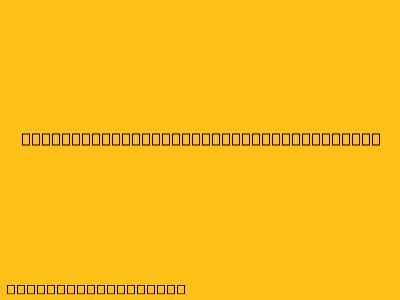Cara Menggunakan Scanner Epson L5190
Epson L5190 adalah printer multifungsi yang dilengkapi dengan scanner. Scanner ini dapat digunakan untuk memindai dokumen, foto, dan berbagai item lainnya. Berikut adalah panduan langkah demi langkah untuk menggunakan scanner Epson L5190:
1. Persiapan
- Pastikan printer Epson L5190 terhubung ke komputer Anda.
- Pastikan scanner telah dihidupkan.
- Letakkan dokumen atau foto yang ingin Anda pindai pada kaca scanner. Pastikan dokumen rata dan tidak berlipat.
- Buka aplikasi Epson Scan yang terdapat pada komputer Anda. Anda dapat menemukan aplikasi ini di menu "Start" atau dengan mencari "Epson Scan" di kotak pencarian.
2. Pengaturan
- Pilih jenis dokumen yang ingin Anda pindai. Anda dapat memilih antara "Dokumen", "Foto", atau "Lainnya".
- Pilih resolusi scan. Resolusi yang lebih tinggi akan menghasilkan gambar yang lebih detail, tetapi file akan lebih besar.
- Pilih format file. Anda dapat menyimpan hasil scan dalam berbagai format seperti JPEG, TIFF, atau PDF.
- Atur opsi lainnya. Anda dapat mengatur kecerahan, kontras, dan berbagai opsi lainnya sesuai kebutuhan.
3. Memindai
- Klik tombol "Scan" untuk memulai proses pemindaian.
- Tunggu proses pemindaian selesai. Waktu pemindaian akan tergantung pada ukuran dan resolusi dokumen yang Anda pindai.
4. Menyimpan Hasil Scan
- Setelah proses pemindaian selesai, Anda dapat menyimpan hasil scan ke komputer Anda.
- Anda juga dapat mencetak hasil scan langsung dari aplikasi Epson Scan.
Tips Tambahan
- Bersihkan kaca scanner secara berkala dengan kain lembut dan bersih.
- Gunakan pengaturan yang tepat untuk jenis dokumen yang Anda pindai.
- Simpan hasil scan dalam folder yang mudah diakses.
Dengan mengikuti langkah-langkah di atas, Anda dapat dengan mudah menggunakan scanner Epson L5190 untuk memindai dokumen dan foto.